Принтер Canon не видит картридж – решение проблемы « Инструкции « База знаний МногоЧернил.ру
Принтер Canon не распознаёт картридж и выдаёт ошибку. Проблема, скорее всего, либо в чипе и его контакте с принтером, либо в сбое дополнительного светового датчика (для струйных принтеров Pixma). Варианты тут такие:
- Проблемы с контактами принтера, которые считывают данные чипа.
- Неправильная установка картриджа.
- Закончились чернила или тонер. Проверяйте уровень чернил до того, как начнёте искать проблему глубже.
- Дефект конструкции картриджа. Актуально только для неоригинальных расходников от сторонних производителей.
- Несовместимость чипа с принтером (чип предназначен для другой модели, ошибка покупки)
- Есть и множество других причин, о которых ниже.
Canon не распознаёт оригинальные картриджи
Как сказано выше, проверьте уровень чернил в первую очередь.
В случаях, когда картридж гарантировано новый и оригинальный, следует обратиться к инструкции или проконсультироваться с официальной службой технической поддержки Canon.
- Неправильно установили картридж. Как правило, оригинальные картриджи вставляются легко и до щелчка.
- Не закрыли до конца крышку картриджного отсека. Но не стоит прилагать чрезмерных усилий, во избежании поломок.
- Забыли снять защитную жёлтую плёнку с чернильницы.
Если вы купили картридж не у официальных дилеров, вполне возможно, перед вами подделка. Проданный под видом оригинала аналог стороннего производителя, либо “восстановленный” картридж (т.е. отработанный оригинал, перезаправленный сторонней фирмой). В обоих случаях, проблема скорее всего в чипе.
Canon не распознаёт ПЗК и СНПЧ
Прежде чем искать проблему в чипе и любом другом элементе конструкции, проверьте уровень чернил.
Не горящий световой датчик сигнализирует о большинстве проблем
Принтер не распознаёт ПЗК. Причины:
- Картридж вставлен не до конца.
- Замена картриджей произведена не правильно.
- Чипы испачканы.

- Чип установлен неровно.
- Установлен пустой ПЗК.
- Отключено слежение за уровнем чернил.
- Не считывается сигнал светодиода.
- Неисправность чипа.
Принтер не распознаёт СНПЧ. Причины:
- Блок картриджей вставлен не до конца.
- Замена картриджей произведена не правильно.
- Чипы испачканы.
- Чипы установлены неровно.
- Отключено слежение за уровнем чернил.
- Не считывается сигнал светодиода.
- Неисправность чипа.
О проблеме, когда струйный принтер Canon Pixma/Pro не определят ПЗК или СНПЧ подробнее расписано в соответствующей статье.
Подробнее о проблеме со считыванием сигнала светодиода (ошибки 1410-1414) и способах её устранения можно прочитать в другой нашей статье.
Также обратите внимание на инструкцию по переустановке неисправных чипов ПЗК/СНПЧ для Canon Pixma (модели первых трёх поколений) и альтернативную инструкцию для Canon Pixma более поздних поколений.
Когда отключено слежение за уровнем чернил картриджа — это не ошибка
Лазерный Canon не распознаёт картридж
Проблемы с распознаванием картриджей в лазерных принтерах возникают по схожим причинам, что и в струйных принтерах.
- Закончился тонер. Первым делом всегда проверяйте уровень тонера в картридже.
- Не распознаётся чип.
- Картридж установлен неправильно.
Картридж оригинальный и новый
Если картридж оригинальный и новый — дело скорее всего в правильности установки.
Для лазерных принтеров проблема неопределяющегося картриджа часто решается довольно просто: открываем крышку и вставляем картридж, затем закрываем крышку оставляя небольшой зазор для пальца. Пальцем внутри принтера нащупываем картридж и “дожимаем” его.
Всегда остаётся вероятность, что под видом нового картриджа вам продали совместимый аналог или “восстановленный” оригинал. Если вы не пользуетесь альтернативными расходниками — покупайте картриджи у официальных дилеров Canon.
Картридж оригинальный, но его уже заправляли
Проверка уровня тонера и правильности установки картриджа актуальны и в этом случае.
Если оригинальный картридж пережил несколько дозаправок, в нём могли выйти из строя элементы, по которым принтер распознаёт наличие картриджа. Или сработал цифровой счётчик ресурса печати.
В первом случае требуется замена вышедшего из строя элемента, во втором — перепрошивка чипа.
Совместимый картридж стороннего производителя
Если вы пользуетесь совместимыми картриджами сторонних производителей, попробуйте установить оригинальный картридж. Если принтер не видит оригинал — проблема внутри принтера (сбоит распознавание чипов, например).
В противном случае, дело скорее всего в чипе:
- Вышел из строя.
- Не совместим с прошивкой принтера.
- Установлен неровно.
Не печатает принтер Canon — что делать?
Какими бы красноречивыми ни были убеждения производителей принтеров о качестве и надежности их печатающих машин, техника остается техникой, поэтому, рано или поздно она может дать сбой. Все это также относится и к продукции компании Canon. Техника этого производителя, бесспорно, высоконадежная. И если принтер Canon перестает печатать (по сути — выходит из строя), то это скорее исключение, чем закономерность. Но поломки случаются, и в этой статье будут приведены наиболее частые причины неисправностей печатающих машин и способы их самостоятельного устранения.
Все это также относится и к продукции компании Canon. Техника этого производителя, бесспорно, высоконадежная. И если принтер Canon перестает печатать (по сути — выходит из строя), то это скорее исключение, чем закономерность. Но поломки случаются, и в этой статье будут приведены наиболее частые причины неисправностей печатающих машин и способы их самостоятельного устранения.
О неисправностях в целом
Принтер является компьютеризированной машиной, т.е. он состоит из электронных и электромеханических компонентов. Как и любая цифровая техника, принтеры имеют встроенную операционную систему (ОС), отвечающую не только за функционирование машины, но и за ее взаимодействие с компьютером и пользователем. Из всего следует, что причинами неработоспособности техники могут стать:
- Аппаратно-технические неисправности, связанные с работой электронных/электромеханических составляющих оборудования.
- Программные неисправности, как в самом принтере, так и на пользовательском компьютере.

Первая категория неисправностей потребует от пользователя выполнения определенных физических манипуляций с аппаратной составляющей принтера — что-то разобрать, отключить, подкрутить и так далее. Для устранения неисправностей из второй категории потребуется выполнить некоторые процедуры на компьютере. Потому любой специалист сначала пробует устранить именно программные неполадки, а только затем переходит к аппаратным.
Программные неисправности
Для работы с обычным (стандартной комплектации) офисным/домашним принтером нужен персональный компьютер (ПК), обеспечивающий взаимодействие пользователя с печатающей машиной. Сам же компьютер должен «уметь» работать с подключенным к нему оборудованием, и для этого существует программное обеспечение (ПО) в виде драйверов и специализированных программ. Поэтому именно с их установки/восстановления и нужно начать.
Установка драйверов
При покупке любой модели принтера Canon пользователю также предоставляют ПО для работы с ним. Если драйверы и прикладные программы были утеряны, их всегда можно скачать с официального сайта Canon (canon.ru). Достаточно указать на сайте модель принтера, после чего выбрать версию и разрядность (32/64 бит) операционной системы компьютера, а затем скачать предложенное ПО.
Если драйверы и прикладные программы были утеряны, их всегда можно скачать с официального сайта Canon (canon.ru). Достаточно указать на сайте модель принтера, после чего выбрать версию и разрядность (32/64 бит) операционной системы компьютера, а затем скачать предложенное ПО.
Чтобы проверить, установлены ли драйверы на компьютере, нужно выполнить следующие шаги (пример для Windows 7):
- Подключите (или переподключите) USB-кабель от принтера в компьютер. Если Windows не распознает новое устройство, об этом на экран будет выведено сообщение, что является свидетельством отсутствия драйверов. В ином случае — переходим к следующим шагам.
- Откройте меню «Пуск» и перейдите в «Панель управления».
- Далее зайдите в «Оборудование и звук», после — «Устройства и принтеры».
- Во вновь открывшемся окне должны отображаться принтеры и прочие устройства, зарегистрированные системой, т.е. для них были установлены драйверы. Если в списке отсутствует значок с названием подключаемого принтера Canon, нужно установить драйвер.

После установки ПО во вкладке «Устройства и принтеры» появится значок. После этого нужно проверить, работает ли принтер. Можно отправить любой документ на печать или распечатать пробную страницу. Для этого нужно:
- Кликнуть правой кнопкой мыши по значку принтера и выбрать «Свойства принтера».
- Затем перейти на вкладку «Основные».
- Снизу отобразится кнопка «Печать пробной страницы». Нажимаем на нее и ждем печать.
Даже если тестовая печать прошла успешно, распечатка какого-либо документа все равно может не выполниться. Это происходит в случае, когда ОС обращается к не подключенному принтеру, на который установлены драйверы (принтер, использовавшийся на данном компьютере ранее), и который выбран в качестве печатающего оборудования по умолчанию. Чтобы выбрать по умолчанию вновь подключенную машину, достаточно нажать правой кнопкой мыши на ее значок в окне «Устройства и принтеры» и выбрать «Использовать по умолчанию».
Если распечатка не удалась — идем дальше.
Запуск службы и установка принтера по умолчанию
В любой версии Windows есть специальные служебные программы, называющиеся службами. Одна из этих программ отвечает за работу с печатающими устройствами. Если она в данный момент не работает, то и печати ожидать не следует. Чтобы включить службу нужно:
- Зайти через «Пуск» в «Панель управления»;
- Выбрать «Система и безопасность»;
- Затем — «Администрирование»;
- Далее — открыть «Службы»;
- Откроется большой список служб, где нужно найти «Диспетчер печати»;
- Кликнуть правой кнопкой мыши по этой службе;
- В открывшемся окошке — найти раздел «Состояние»;
- Если после этой надписи следует «Остановлена», нажать снизу кнопку «Запустить»;
- Также рекомендуется выбрать в разделе «Тип запуска» пункт «Автоматически»;
- После нажатия кнопки «Применить» вновь попробовать распечатать тестовую страницу.
Переустановка ПО
Случается так, что даже с наличием драйверов и с включенной службой «Диспетчер печати» принтер отказывается печатать. Здесь можно попробовать переустановить ПО, удалив предыдущее. Вот инструкция:
Здесь можно попробовать переустановить ПО, удалив предыдущее. Вот инструкция:
- Запустите установщик драйвера с диска или со скачанного файла. Если в самом начале программы имеется пункт «Удалить драйверы», «Восстановить» и т.п. (зависит от возможностей драйвера), нужно выбрать его и следовать инструкциям.
- Удалить драйверы можно и вручную, для чего нужно сначала щелкнуть правой кнопкой мыши по значку «Мой компьютер», а затем выбрать «Свойства».
- С левой стороны будет ссылка «Диспетчер устройств». Перейдите по ней.
- Откроется список различных устройств. Здесь нужно найти пункт с названием подключенного принтера и два раза кликнуть по нему.
- В новом окне перейдите во вкладку «Драйвер», а затем нажмите кнопку «Удалить устройство».
После всех манипуляций драйвер нужно установить заново, а затем проверить работоспособность принтера.
Аппаратно-технические неисправности
Если манипуляции с драйверами и настройками не привели к успеху, значит, неисправность кроется в аппаратной части. К сожалению, далеко не все проблемы можно устранить без помощи специалиста. Однако некоторые мелкие неисправности можно устранить и самостоятельно.
К сожалению, далеко не все проблемы можно устранить без помощи специалиста. Однако некоторые мелкие неисправности можно устранить и самостоятельно.
Ошибки печати после заправки картриджей
В тот момент, когда чернила в картридже заканчиваются, при попытке печати выводятся соответствующие сообщения на экране компьютера. Если после заправки ошибки не исчезают, это означает, что принтер попросту «не понял», что пользователь залил краску. Для устранения этой неисправности нужно отключить функцию слежения за уровнем чернил. Сделать это можно двумя способами:
- Аппаратный. Способ предполагает нажатие и удержание определенной кнопки на принтере в течение нескольких секунд. Какую именно следует нажимать кнопку, будет описано в тексте окошка с ошибкой. Обычно это кнопка «Стоп» или «Стоп/сброс» (зависит от модели принтера). Также кнопка может не иметь надписи, а лишь графическое изображение (о назначении кнопок можно узнать в инструкции к принтеру).
- Программный. Данный способ предполагает отключение функции слежения за уровнями чернил через специальную утилиту на компьютере.
 Чтобы ее вызвать, нужно также войти в раздел «Устройства и принтеры» и нажать правой кнопкой на значок принтера. Из списка выбрать — «Свойства», затем перейти во вкладку «Обслуживание», далее — «Сведения о состоянии принтера», нажать кнопку «Параметры». Останется напротив надписи «Выводить предупреждение автоматически» снять флажок, а затем нажать «Применить» или «ОК».
Чтобы ее вызвать, нужно также войти в раздел «Устройства и принтеры» и нажать правой кнопкой на значок принтера. Из списка выбрать — «Свойства», затем перейти во вкладку «Обслуживание», далее — «Сведения о состоянии принтера», нажать кнопку «Параметры». Останется напротив надписи «Выводить предупреждение автоматически» снять флажок, а затем нажать «Применить» или «ОК».
Следует иметь в виду несколько нюансов:
- Подобная ошибка выводится при снижении уровня чернил в каждом из картриджей по отдельности. Т.е. снятие контроля над уровнем краски придется проводить каждый раз, когда чернила будут кончаться в одной из чернильниц (но только один раз для одного картриджа).
- Отключение контроля может выполняться и через специализированное ПО Canon, если таковая функция предусмотрена производителем.
- При замене картриджа на новый контроль включается автоматически.
Мелкие неполадки с картриджами
Существует множество неполадок, связанных с картриджами.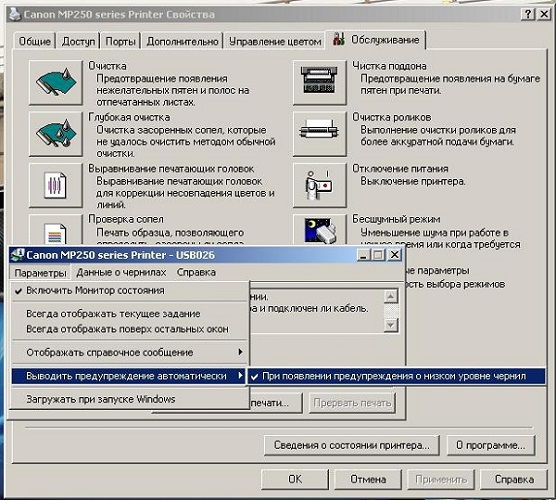 Самые простые из них можно легко устранить самостоятельно. Сюда относятся:
Самые простые из них можно легко устранить самостоятельно. Сюда относятся:
- Неправильная установка чернильниц. Случается, что вновь установленный/заправленный картридж не касается электронной контактной площадки принтера, из-за чего последний попросту “не видит” чернильницу. Здесь достаточно извлечь и вновь установить картридж на место, прижав его плотнее.
- Отсутствие электрического контакта. Для нормальной работы картриджа необходимо, чтобы все его электронные контакты касались с таковыми у принтера. Если между ними застрянет мелкий предмет, будет присутствовать пролившаяся из чернильницы краска или вода, электрического контакта не будет (либо может случиться короткое замыкание), значит, не будет возможной и печать. Перед установкой картриджа нужно очистить его контактную площадку от любой грязи и убрать посторонние предметы с ее поверхности. С контактной площадкой принтера нужно сделать то же самое.
- Несовместимый картридж. Для каждой отдельной модели принтера Canon предусмотрен свой уникальный картридж.
 При установке неподходящей либо неоригинальной (т.е. подделки) чернильницы принтер не сможет ее обнаружить и перестанет работать. Решение — приобрести совместимые оригинальные картриджи. Узнать, какие именно следует приобретать устройства, также можно на официальном сайте Canon.
При установке неподходящей либо неоригинальной (т.е. подделки) чернильницы принтер не сможет ее обнаружить и перестанет работать. Решение — приобрести совместимые оригинальные картриджи. Узнать, какие именно следует приобретать устройства, также можно на официальном сайте Canon.
Высыхание краски в картридже
Любые чернила сохнут при контакте с воздухом — в противном случае они бы не смогли оставаться на бумаге. Но краска может высыхать не только на бумаге, но и на выходе из картриджа — на его соплах. Если машина простаивает несколько недель или пользователь извлек чернильницу и оставил ее вне принтера, велика вероятность высыхания краски. В твердом состоянии чернила закупоривают сопла, преграждая жидкости путь наружу.
Для устранения подобной неполадки потребуется очистить сопла картриджа от высохших чернил. Сделать это можно при помощи слегка увлажненного водой (а лучше — специальной промывочной жидкость) ватного тампона. Также картридж можно отмочить, опустив его примерно на 1 см в очищающий раствор на несколько часов.
Проблемы с печатающей головкой
Из всех существующих неполадок с печатающей головкой лишь одну из них можно устранить в домашних/офисных условиях — очистить ее сопла от застывших чернил. Все прочие неисправности устраняются только путем разбора принтера.
Для очистки головки используется специальная утилита, открыть которую также можно путем нажатия правой кнопки мыши на значок принтера и выбора пункта «Настройка печати». Здесь пользователю будет предложено два варианты чистки — обычная и глубокая. Можно начать с обычной, если не поможет — выполнить глубокую очистку. При выборе любого из вариантов на экране отобразится группа чернильниц, которая будет подвергнута процедуре чистки. Можно выбрать определенный цвет или все чернила сразу. По нажатию кнопки «Выполнить» запуститься процесс очистки, что займет 1-2 минуты.
Почему принтер Canon не печатает должным образом
Принтер Canon не печатает
В этом обзоре мы обсудили распространенные причины проблемы «Принтер Canon не печатает должным образом». Таким образом, мы дополнительно объяснили решения с шагами по устранению неполадок для устранения этих проблем с принтером.
Таким образом, мы дополнительно объяснили решения с шагами по устранению неполадок для устранения этих проблем с принтером.
Если вы хотите устранить проблемы с печатью в черном цвете ‘ Щелкните здесь ‘
Действия по устранению неполадок для «Принтер Canon не печатает», выпуск
Выполните следующие действия, указанные ниже, чтобы устранить проблему «Принтер Canon не печатает должным образом» и «Принтер Canon не печатает в цвете».
1. Установите Canon в качестве принтера по умолчанию
- Откройте панель управления на своем компьютере, как показано ниже.
- Здесь выберите «Устройства и принтеры».
- Теперь убедитесь, что ваш принтер Canon установлен в качестве принтера по умолчанию из списка всех доступных принтеров.
- Если принтер Canon не выбран в качестве принтера по умолчанию, щелкните правой кнопкой мыши принтер с именем «Canon Printer» и выберите «Установить по умолчанию».

- После установки принтера Canon в качестве принтера по умолчанию убедитесь, что принтер Canon отмечен зеленой галочкой.
2 . Снимите флажок Автономный режим — принтер Canon не печатает из-за проблемы с отключенным режимом
Чтобы изменить настройки принтера с автономного на онлайн, выполните следующие действия:
- В поиске Windows введите панель управления.
- Затем нажмите на панель управления из показанных результатов.
- Отсюда нажмите «Устройства и принтеры».
- Найдите свой принтер Canon в каталоге принтеров и щелкните его правой кнопкой мыши. Затем выберите «Посмотреть, что печатается».
- Теперь убедитесь, что параметр «Использовать принтер в автономном режиме» не выбран. Если отмечен √, нажмите, чтобы снять его.
3. Удалить задания печати из очереди печати
Если задания печати застряли в очереди печати, вы можете столкнуться с проблемой, связанной с тем, что принтер Canon не печатает цвета.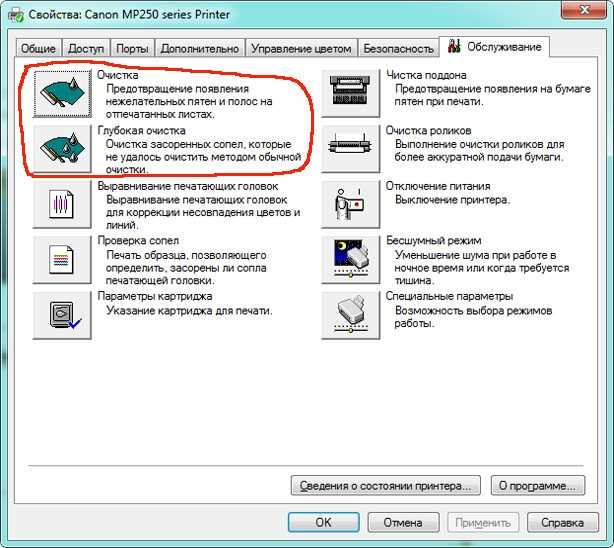
Выполните следующие действия, чтобы очистить очередь печати:
- Откройте «Панель управления» из поиска Windows.
- Введите в поле services.msc и нажмите Enter.
- В окне «Службы» прокрутите вниз и укажите на Диспетчер очереди печати и нажмите «Стоп» после щелчка правой кнопкой мыши.
- После остановки службы диспетчера очереди печати откройте окно «Выполнить».
- Затем введите spool в поле и нажмите клавишу ввода.
- Отсюда откройте папку «Принтеры».
- Удалить все файлы в этой папке.
- Закройте папку спула после удаления этого файла.
- Возврат к служебным окнам. Затем щелкните правой кнопкой мыши программу диспетчера очереди печати и выберите «Пуск».
- Теперь попробуйте распечатать, чтобы проверить, вернется ли принтер в нормальное состояние.
4. Обновите драйвер принтера
Обновите драйвер принтера
Вы можете проверить точные шаги по обновлению драйвера принтера в разделе «Не печатает черным цветом» ниже. Очень важно постоянно обновлять драйверы принтера, так как устаревший драйвер может вызвать проблему «Принтер Canon не печатает».
5. Временно отключите брандмауэр
Чтобы решить эту проблему, отключите брандмауэр на своем компьютере и повторите попытку тестовой печати.
Чтобы отключить брандмауэр Windows:
- Введите «Брандмауэр Защитника Windows» в строке поиска и щелкните по нему.
- Затем нажмите «Включить или отключить брандмауэр Защитника Windows» в левой части окна.
- После этого отключите брандмауэр Защитника Windows как в общедоступных, так и в частных сетях. Затем нажмите OK, чтобы подтвердить изменения.
6. Проверка состояния диспетчера очереди печати
- Во-первых, откройте панель управления из окна «Выполнить».

- Теперь введите «services.msc» и нажмите клавишу «Ввод».
- Прокрутите вниз до параметра диспетчера очереди печати, щелкните его правой кнопкой мыши и выберите раздел «Свойства».
- Затем перейдите на вкладку «Общие». Отсюда в разделе «Статус службы» найдите и нажмите «Остановить», а затем нажмите «ОК».
- Измените «Тип запуска» диспетчера очереди печати на «Автоматический» и нажмите «ОК».
- Затем нажмите кнопку «Пуск» и нажмите «ОК».
- Перезагрузите принтер и проверьте состояние печати.
Мы надеемся, что эти шаги помогут вам решить проблему «Принтер Canon не печатает».
По-прежнему не удается решить проблему, запустите наш инструмент диагностики
для проверки принтера принтер может не печатать черным цветом. Одной из распространенных причин является то, что если вы не используете принтер каждый день, его чернила могут высохнуть.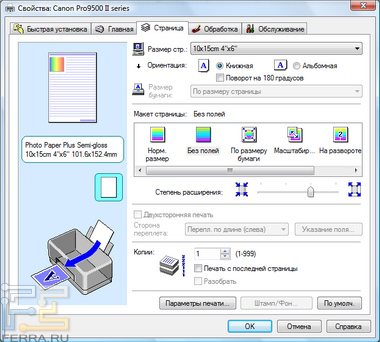
Кроме того, проблема с картриджем или дубликатом картриджа также может вызвать проблемы с печатью. Поэтому в следующем разделе мы объяснили, как устранить эти проблемы с принтером Canon, не печатающим черный цвет.
Выполните следующие действия, чтобы устранить проблему, связанную с тем, что принтер Canon не печатает черным цветом.0024 Перейдите к опции поиска Windows и введите «Выполнить», чтобы открыть диалоговое окно 2. Глубокая очистка печатающей головки на принтере. После завершения этого процесса перезапустите принтер и убедитесь, что проблема с принтером Canon, не печатающим черный цвет, решена. 3. Используйте оригинальные картриджи для принтеров Если вы используете неоригинальный картридж, у вас может возникнуть эта проблема с вашим принтером. Поэтому очень важно использовать правильные картриджи. Принтеры Canon не печатают черным цветом с дублирующими картриджами. 4. Правильно отрегулируйте картриджи принтера Неправильный принтер Настройка картриджей может предотвратить ошибку принтера Canon, не печатающего цвет черный. Поэтому необходимо правильное выравнивание, которое можно выполнить, следуя приведенным ниже инструкциям. Ниже приведены основные причины устранения неполадок, из-за которых принтер Canon не печатает цветным и черным цветом: Выше перечислены основные причины, по которым принтер Canon не печатает черным цветом. Вывод: Принтер Canon — это умный принтер современности, который позволяет печатать со всех видов устройств, таких как компьютер, телефоны и планшеты. Пользователи Canon часто сталкиваются с проблемами при попытке подключить принтер к своему устройству. Поэтому в этой статье рассматриваются все такие проблемы вместе с их исправлением. Мы надеемся, что вам понравилось читать эту статью, посвященную устранению неполадок, связанных с принтером Canon, который не печатает черный цвет. Примечания — Это не официальная страница Canon, и информация, представленная здесь, предназначена только для ознакомления. Чтобы ознакомиться с полным отказом от ответственности, посетите нашу страницу отказа от ответственности. Почему принтер Canon не печатает цветными чернилами после заправки Если шаблон проверки дюз печатается неправильно, проверьте наличие цветов из-за низкого уровня цветных чернил. Почему мой принтер Canon подключен, но не печатает Ниже перечислены основные причины устранения неполадок, связанных с принтером Canon, который не печатает в цветном и черно-белом режимах: Что делать, если принтер Canon ничего не печатает Мы надеемся, что с помощью этих советов по устранению неполадок принтера Canon вы сможете печатать текст, раскрашивать что-либо на бумаге и получать решение для принтера Canon, не печатающего проблемы с цветом. Как узнать, закончились ли в принтере чернила? Бумага для печати сообщает, когда чернильный картридж пуст. Поэтому проверьте страницу печати, если в вашем принтере нет чернил. Ищите черный и другие цвета. Если черный цвет блекнет, а цвета выцветают или выглядят блеклыми, ваш принтер с низким уровнем чернил может выглядеть как пустой картридж. Чтобы добиться высокого качества печати, вы должны установить туда чернила с тонером. После попытки протестировать печать будет получено разрешение «Принтер Canon не печатает черный цвет». Даже если canon mg3600 не отвечает, выполните те же действия, что и выше. Решение «все в одном» для тщательной настройки Принтер серии Pixma с выбранным вами устройством найти здесь ваш ассортимент моделей и связанная с ними информация Эта модель имеет полное право заботиться о вашем изображении и печати. Здесь вы можете получить решение по настройке для всех серий. Ищете высококачественную печать и текст. Эта модель удовлетворит все ваши потребности в одной инструкции по установке Подробнее Canon SELPHY привлекателен благодаря своим изящным и привлекательным функциям, которые включают потрясающую функцию печати для настройки. Ваше устройство найти здесь всю информацию. Теги: принтер canon mx920 не отвечает, устранение неполадок canon pixma mg3000, принтер canon pixma mx922 не отвечает, принтер canon pixma tr8620 не отвечает, принтер canon не печатает pdf четко, принтер canon не печатает, принтер canon не печатает черно-белым, Принтер Canon не печатает черный цвет, принтер Canon не печатает черный цвет должным образом, принтер Canon не печатает цвета правильно, Принтер Canon не печатает цвета должным образом, принтер Canon не печатает текст, устранение неполадок принтера Canon, руководство по устранению неполадок принтера Canon, устранение неполадок принтера Canon pixma, canon шаги по устранению неполадок принтера, принтер canon не печатает Опубликовано Кевином Миллером в В современном технологическом мире принтер стал незаменимым устройством для решения задач печати. В настоящее время каждый хочет получить распечатку своего электронного документа, сохраненного на ноутбуке или компьютере. принтер Canon является одним из первоклассных устройств, которые можно предпочесть для печати, сканирования или факса. Но, поскольку это техническое устройство, при работе с ним может возникнуть несколько раздражающих технических сбоев. Одна из наиболее распространенных проблем, с которой пользователи сталкиваются в повседневной жизни при печати чего-либо на своем принтере Canon, — это Принтер Canon не печатает проблема. Если вы являетесь пользователем принтера Canon и сталкиваетесь с той же ошибкой, вам лучше знать, как решить эту проблему. В случае, если вы недостаточно опытны, чтобы самостоятельно устранить ошибку «принтер не печатает», вам нужно продолжать следить за этим блогом. Прежде чем предоставить решение этой ошибки, здесь мы обсудим некоторые факторы, из-за которых вы сталкиваетесь с такими проблемами. Взгляните на отмеченные строки: Это позволяет выполнять обновления драйверов с помощью «Диспетчера устройств».
Это позволяет выполнять обновления драйверов с помощью «Диспетчера устройств».
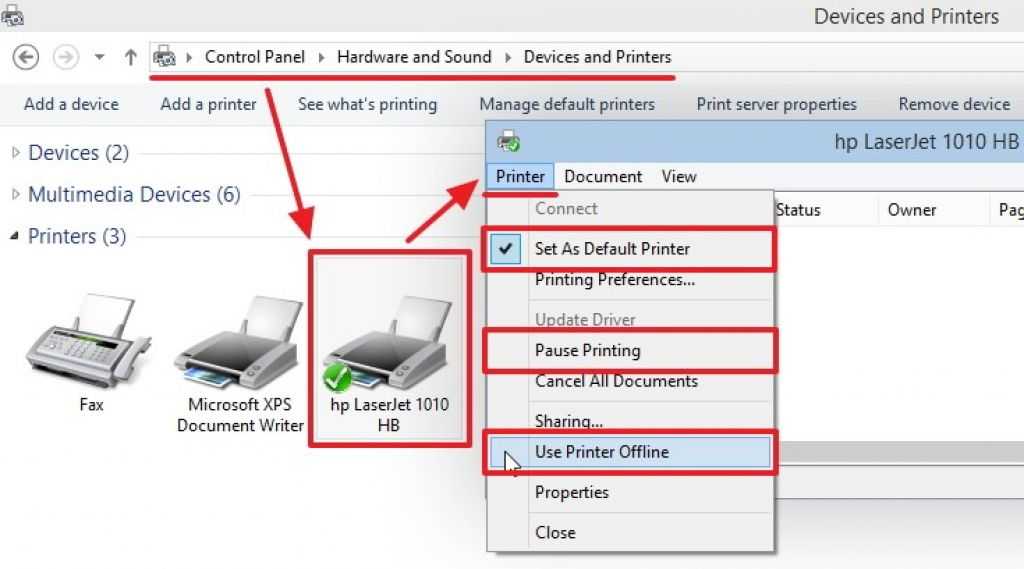
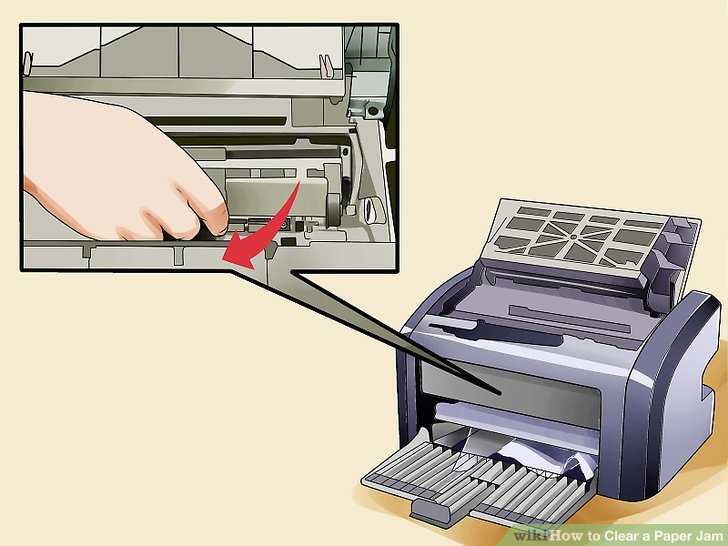
 Если чернил много, а принтер не печатает, очистите печатающую головку и вытолкните шаблон управления из сопла, чтобы убедиться, что чернила текут должным образом.
Если чернил много, а принтер не печатает, очистите печатающую головку и вытолкните шаблон управления из сопла, чтобы убедиться, что чернила текут должным образом.
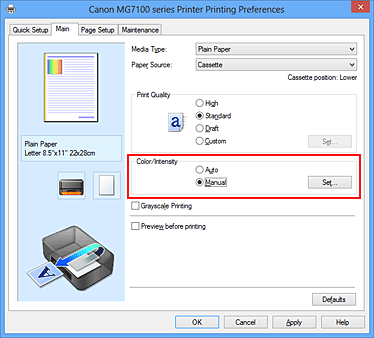
Если приведенные выше решения не работают для вас, не волнуйтесь, запустите наш диагностический инструмент, чтобы решить проблему
Pixma
Maxify
Laser
Selphy
Как исправить проблемы с печатью на принтере Canon?

Почему мой принтер Canon не печатает?
Руководства по устранению неполадок, связанных с печатью на принтере 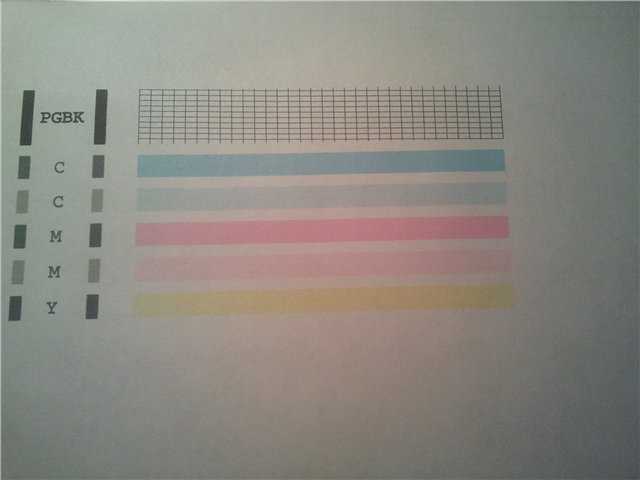
Свяжитесь с группой экспертов для универсального решения проблемы с принтером. Квалифицированный технический специалист ответит на ваш звонок и предложит универсальное решение в течение 9 дней.0205 Принтер Canon не будет печатать. Вы получите эффективное решение в рамках своего бюджета и сможете без проблем печатать что угодно на своем принтере Canon.
Квалифицированный технический специалист ответит на ваш звонок и предложит универсальное решение в течение 9 дней.0205 Принтер Canon не будет печатать. Вы получите эффективное решение в рамках своего бюджета и сможете без проблем печатать что угодно на своем принтере Canon.
Часто задаваемые вопросы (FAQ)
Почему мой принтер Canon не печатает?
Ключевыми факторами проблемы Принтер Canon не будет печатать являются: задания на печать, зависшие в очереди принтера, замятия бумаги, которые лишают принтер возможности печатать, устаревший драйвер принтера, низкий уровень чернил в картридже, и неправильное подключение к сети. Это основные возможные причины, по которым принтер не может печатать. Мгновенно устраните проблему в корне, пообщавшись с ловкими техническими специалистами. Набирайте круглосуточно доступный номер горячей линии и безбоязненно оставайтесь на связи с опытным техническим специалистом. Он направит вас на правильный путь, чтобы полностью устранить проблему с печатью принтера с головы до ног.
Как заставить принтер Canon печатать?
Получить принтер Canon для печати очень просто. Вам необходимо сначала проверить беспроводное соединение и убедиться в отсутствии ошибок подключения, а также убедиться, что задания на печать не застряли в очереди принтера. Помимо этого, убедитесь, что драйвер вашего принтера обновлен. Если вы все еще не можете ничего печатать на своем принтере Canon, пришло время воспользоваться первоклассными полезными услугами, не теряя времени. Чтобы получить надежную службу поддержки, вам нужно просто позвонить по указанному номеру горячей линии. У нас есть команда высококвалифицированных технических специалистов, которые усердно работают весь день и всю ночь, чтобы обеспечить удовлетворительный результат на пороге.
Почему мой принтер печатает пустые страницы, когда в нем есть чернила?
Если дюзы печатающей головки забиты, то Принтер печатает пустые страницы при наличии чернил. Все картриджи не должны быть пустыми, поэтому проверьте это и при необходимости установите картридж. Не чувствуй себя синим! Если в картридже есть чернила, но принтер печатает пустые страницы. У нас есть команда технической поддержки, чтобы помочь вам в этой ситуации. Итак, вам нужно всего лишь позвонить по указанному номеру горячей линии и связаться с самым высококлассным техническим специалистом. Универсальное решение будет предложено в одно мгновение, и как только вы будете правильно следовать их инструкциям, ваш принтер начнет печать.
Не чувствуй себя синим! Если в картридже есть чернила, но принтер печатает пустые страницы. У нас есть команда технической поддержки, чтобы помочь вам в этой ситуации. Итак, вам нужно всего лишь позвонить по указанному номеру горячей линии и связаться с самым высококлассным техническим специалистом. Универсальное решение будет предложено в одно мгновение, и как только вы будете правильно следовать их инструкциям, ваш принтер начнет печать.
Как проверить уровень чернил в принтере?
Вы получаете пустые страницы распечаток при печати на принтере? Если да, то немедленно проверьте уровень чернил в контейнере. Разве вы не знаете, как проверить уровень чернил в принтере? Если на самом деле нет, то перестаньте беспокоиться об этом, так как у нас есть ловкая команда технических специалистов, которые работают круглосуточно только для того, чтобы предоставить вам удовлетворительное решение. Поэтому вместо того, чтобы отмахиваться, протяните им руку помощи, набрав круглосуточный номер горячей линии. Через пару секунд вы получите реальные шаги для проверки уровня чернил.
Через пару секунд вы получите реальные шаги для проверки уровня чернил.
Как прочистить печатающую головку?
Ваша печатающая головка засорилась, и из-за этой проблемы принтер ничего не печатает? Если да, то Прочистите печатающую головку A , запустив утилиту автоматической очистки принтера. Если головка остается забитой, заполните насадку средством для мытья окон и оставьте на пару часов. После этого снова запустите утилиту автоматической очистки. Аммиак в средстве для мытья стекол должен достаточно смягчать засохшие чернила, чтобы утилита очистки могла их очистить. Печатающая головка все еще засорена! Не волнуйтесь, просто позвоните в 1-800-462-1427 круглосуточный номер горячей линии. Один из самых талантливых и опытных технических специалистов ответит на ваш звонок и даст вам экономически эффективное руководство по промывке засорившейся печатающей головки.
Что делать, если принтер Canon ничего не печатает?
Что необходимо сделать Если принтер Canon ничего не печатает, выдавите сообщение , удалите застрявшую бумагу, открыв крышку принтера, ослабьте головку картриджа и удалите застрявшую бумагу. Теперь переустановите картридж и перезагрузите принтер. Убедитесь, что драйвер принтера, установленный на ПК, не устарел, а также проверьте сетевое подключение. Если ваш принтер еще не печатает документы, изображения или фотографии, свяжитесь с нашими опытными знатоками. Они заслуживают доверия и более умны, поэтому проблема печати будет решена очень гладко. Установите прямое соединение с ними, набрав номер 9.0205 1-800-462-1427 номер горячей линии. В рамках вашего бюджета вы можете получить выгодное решение прямо у порога за более короткий период времени.
Теперь переустановите картридж и перезагрузите принтер. Убедитесь, что драйвер принтера, установленный на ПК, не устарел, а также проверьте сетевое подключение. Если ваш принтер еще не печатает документы, изображения или фотографии, свяжитесь с нашими опытными знатоками. Они заслуживают доверия и более умны, поэтому проблема печати будет решена очень гладко. Установите прямое соединение с ними, набрав номер 9.0205 1-800-462-1427 номер горячей линии. В рамках вашего бюджета вы можете получить выгодное решение прямо у порога за более короткий период времени.
Почему мой принтер Canon
не печатает после замены чернильного картриджа? Возможно, из-за засорения дюз печатающей головки ваш принтер не печатает после замены чернильного картриджа. Итак, прочистите забитые сопла печатающей головки и убедитесь, что бумага не застряла в очереди на печать. Если ваш принтер по-прежнему не печатает, обратитесь к высококвалифицированному специалисту. Познакомьтесь с ними, сидя у себя дома по номеру телефона 1-800-462-1427. Просто наденьте кольцо на этот номер и объединяйтесь с технически подкованными, пока проблемы с вашим принтером не будут решены на корню.
Просто наденьте кольцо на этот номер и объединяйтесь с технически подкованными, пока проблемы с вашим принтером не будут решены на корню.
Где находится кнопка сброса на принтере Canon?
На принтере Canon нет специальной кнопки сброса , но вы даже можете перезагрузить принтер, выполнив следующие действия: сначала выключите принтер, нажмите и удерживайте кнопку «Стоп» в течение нескольких секунд, затем нажмите кнопку включения. принтера и отпустите кнопку STOP. Нажав и удерживая кнопку ON, нажмите кнопку STOP в течение минуты, а затем отпустите все кнопки. Через минуту снова выключите принтер. И тогда ваш принтер будет сброшен. Если вы обнаружите какие-либо трудности при выполнении этих шагов, вы можете связаться с ловкими знатоками по телефону 1-800-462-1427 номер горячей линии для мгновенной поддержки.
Что делать, если принтер не печатает?
Вам нужно всего лишь обновить драйвер принтера, заправить картридж чернилами, удалить застрявшую бумагу и промыть забитые сопла печатающей головки, если они засорены Если ваш принтер не печатает.



 Чтобы ее вызвать, нужно также войти в раздел «Устройства и принтеры» и нажать правой кнопкой на значок принтера. Из списка выбрать — «Свойства», затем перейти во вкладку «Обслуживание», далее — «Сведения о состоянии принтера», нажать кнопку «Параметры». Останется напротив надписи «Выводить предупреждение автоматически» снять флажок, а затем нажать «Применить» или «ОК».
Чтобы ее вызвать, нужно также войти в раздел «Устройства и принтеры» и нажать правой кнопкой на значок принтера. Из списка выбрать — «Свойства», затем перейти во вкладку «Обслуживание», далее — «Сведения о состоянии принтера», нажать кнопку «Параметры». Останется напротив надписи «Выводить предупреждение автоматически» снять флажок, а затем нажать «Применить» или «ОК». При установке неподходящей либо неоригинальной (т.е. подделки) чернильницы принтер не сможет ее обнаружить и перестанет работать. Решение — приобрести совместимые оригинальные картриджи. Узнать, какие именно следует приобретать устройства, также можно на официальном сайте Canon.
При установке неподходящей либо неоригинальной (т.е. подделки) чернильницы принтер не сможет ее обнаружить и перестанет работать. Решение — приобрести совместимые оригинальные картриджи. Узнать, какие именно следует приобретать устройства, также можно на официальном сайте Canon.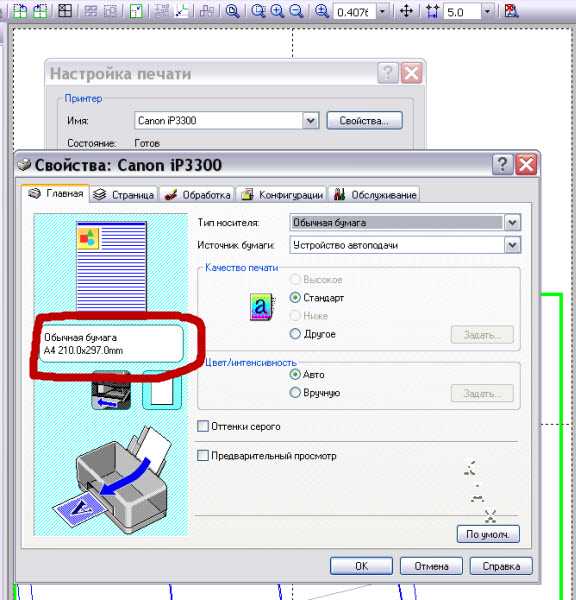
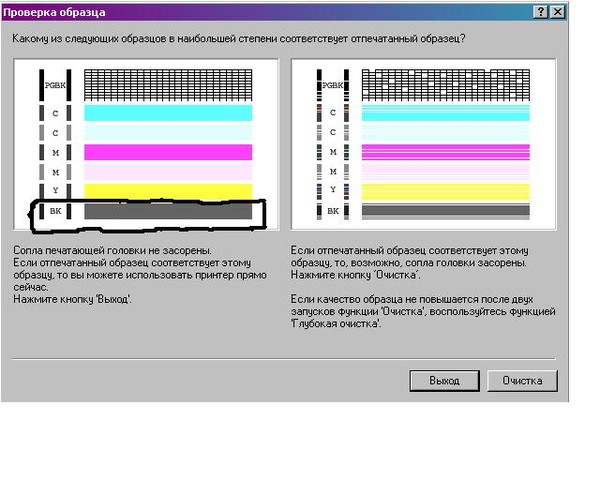
Ваш комментарий будет первым